
O altă dintre cele mai repetate întrebări de pe web este cea a Cum reinstalez OS X Mavericks după actualizarea la OS X Yosemite?
Aceasta este o întrebare care are mai multe răspunsuri și mai multe metode de realizare. Cel mai simplu și mai sigur lucru în cazul în care doriți să reveniți la OS X Mavericks de pe Mac, este să aveți instalatorul original OS X Mavericks pe un pendrive sau SD și să efectuați în acest fel o instalație curată OS X pe aparatul nostru.
Dacă nu avem programul de instalare, putem accesa un Mac care se află în versiunea OS X Mavericks sau îl putem căuta pe net și îl putem descărca pe un Pendrive / SD, dar acesta din urmă trebuie să fim atenți, deoarece este posibil ca există un eșec sau este incomplet. Cel mai bine este să căutați direct Mac-ul unui prieten cu Mavericks sau să întrebați pe cineva care are originalul pe un Pendrive pentru instalator. Dacă nu avem opțiunea de a obține nimic din toate acestea, continuați să citiți și să descoperiți metoda prin descărcare WiFi.
Înainte de a începe cu acest tutorial care permite descărcarea prin WiFi a OS X-ului nativ al Mac-ului nostru Recomand instalarea cu USB din nou, deoarece este cea mai sigură și mai fiabilă. Dacă totuși doriți să încercați această opțiune pentru a instala OS X Mavericks pe computerul Mac, aici o lăsăm, dar înainte de a trece la treabă Vă sfătuiesc să citiți întregul tutorial înainte și în acest fel înțelegeți pașii.
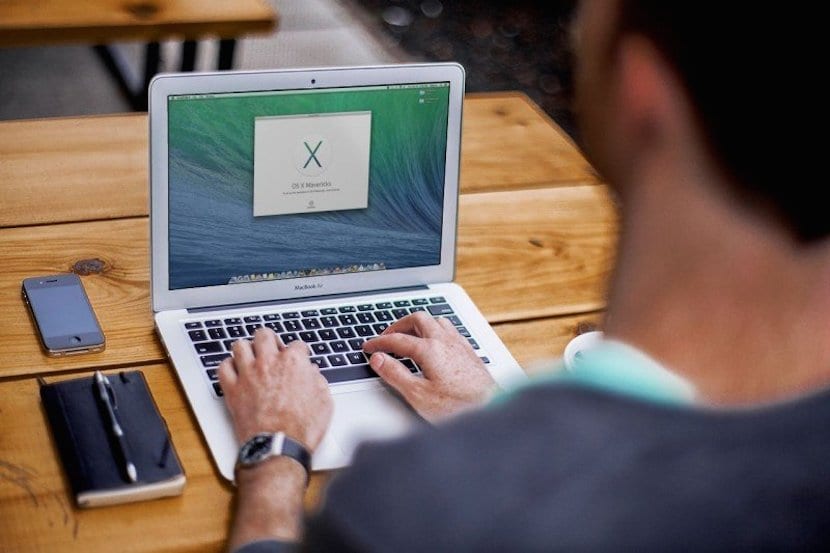
Primul pas ca de obicei: backup
Acesta este un pas foarte important pentru a nu pierde nimic important și de aceea recomandăm întotdeauna faceți o copie de rezervă în Time Machine sau oriunde dorim. Dacă aveți un hard disk dedicat exclusiv copiilor dvs. de rezervă, mai bine, întrucât în acest fel vă asigurați că nu îl veți șterge în niciun caz, chiar dacă trebuie să formatați hard disk-ul Mac.
Nu trebuie să pierdem date dacă desfășurăm acest proces de descărcare a OS X prin WiFi, dar este recomandabil să avem întotdeauna o copie de rezervă atunci când ne încurcăm cu aceste lucruri în caz că muștele.

Am început procesul de descărcare a OS X Mavericks
O altă informație importantă de reținut este că, dacă Mac-ul nostru a venit cu OS X Mountain Lion ca standard, recuperarea va instala OS X Mountain Lion pe aparat, intrând într-o buclă, deoarece nu veți putea instala OS X Mavericks deoarece versiunea actuală este Yosemite, deci dacă Mac l-ați cumpărat fără sursa OS X Mavericks Trebuie să recurgeți la metoda Pendrive pentru a efectua instalarea OS X. Dacă Mac-ul dvs. avea Mavericks ca sursă, puteți continua.
Acum, odată ce avem datele noastre în siguranță și suntem clari că OS X Mvericks va fi instalat, ceea ce trebuie să facem este să reporniți computerul și înainte ca sunetul tipic de pornire să sune, ținem apăsate tastele Alt + Comandă + R. În acest fel, ceea ce vom realiza este ca Mac-ul nostru să intre direct în modul de recuperare și vom vedea cercul tipic pe care Mac îl arată atunci când se descarcă ceva, mai jos textul explică faptul că sistemul se recuperează din rețea. Acum va depinde de conexiunea noastră cât de repede are loc descărcarea OS X Mavericks.
Odată ce descărcarea OS X este finalizată prin WiFi, Mac ne oferă posibilitatea de a efectua o instalare curată sau de a actualiza pe OS X Yosemite. Dacă nu vrem să actualizăm curat Trebuie doar să facem clic pe instalare și acest OS X Mavericks va fi instalat direct deasupra celui curent, păstrând toate setările pe care le avem pe Mac-ul nostru.
Dacă vrem să actualizăm făcând un instalare zero eliminând configurația veche și evitând posibilele erori (aceasta este opțiunea pe care o recomandăm) trebuie să introducem opțiunea Utilitatea și ștergerea discului. Odată ce conținutul hard disk-ului pe care avem instalat Yosemite a fost șters, ne întoarcem și facem clic pe reinstall y Continuă.
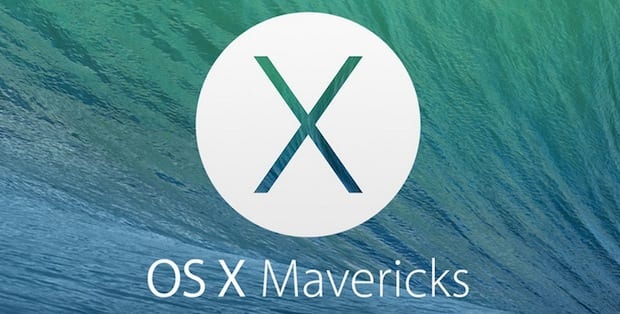
Inteligent! Acum atingeți așteptați finalizarea procesului și apoi bucurați-vă de OS X Mavericks pe Mac.
Pentru acei utilizatori care Nu aveau OS X Mavericks când au cumpărat Mac-ul Această metodă nu funcționează pentru ei și, prin urmare, trebuie să aveți instalatorul pe un pendrive pentru a vă efectua downgrade-ul. Lăsăm link-ul despre cum instalați de la zero OS X Mavericks cu USB.
MacBook Pro avea Mavericks instalat din fabrică, aceiași pași pe care îi indică și ceea ce m-a instalat a fost Yosemite. Pentru a mă întoarce la Mavericks a trebuit să apelez la usb. Ceea ce am văzut este că în câțiva pași pe care i-am făcut când am instalat Yosemite și m-am întors la Mavericks, acea partiție pe care se afla OSX de recuperare a fost pierdută, a dispărut.
Sper că vor lansa în curând o actualizare stabilă Yosemite și că nu va avea probleme.
Poate cineva să-mi spună unde pot coborî Mavericks? Mulțumiri
Mavericks nu este disponibil pentru descărcare sau cumpărare, deoarece era o versiune gratuită. De aceea, dacă computerul dvs. a venit din fabrică cu Mavericks, dacă porniți computerul cu pornirea de pe internet (începeți apăsând CMD + ALT + R), veți putea recupera Mavericks-ul original așa cum a venit din fabrică. Dacă te-am văzut cu Mountain Lion sau Lion, se întâmplă același lucru. Dacă aveți DVD-uri, acestea sunt cele pe care ar trebui să le folosiți pentru asta. După aceea de la 10.6 puteți sări la 10.9 Nu știu dacă până la 10.10, nu sunt sigur acolo. Dar Apple tocmai a ieșit Mavericks a făcut ca Mountain Lion să dispară și, prin urmare, vor face același lucru acum.
Pe net puteți găsi OS X Mavericks, dacă arătați puțin, îl veți găsi în ciuda faptului că nu este oficial pe site-ul Apple.
În ceea ce priveşte
Datele dvs. pot fi șterse dacă faceți acest proces?
Deci, dacă ceea ce vreau este să mă întorc la Leul de munte, fac același proces? Nu am ajuns niciodată să instalez mavericks. Aș vrea să mă întorc la leul de munte, nu știu dacă o pot obține în acest fel.
Bun Angie, în principiu, urmând acești pași dacă ar fi instalat pe Mac ML, deoarece instalează prima versiune a Mac-ului tău. Salutări și ne poți spune dacă a funcționat.
Bună ziua, am urmat pașii fără a șterge informațiile de pe hard disk-ul care conținea yosemite și îmi spune că nu pot instala mavericks-ul deoarece există o versiune ulterioară pe disc
Bun Jordi. Ți-am urmat pașii mai mult sau mai puțin (am făcut un disc de încărcare maverick și acest lucru a fost descărcat de pe site-ul Apple când am instalat din nou), dar problema mea vine cu copia mașinii de timp pe care am făcut-o în yosemite pentru că nu o pot citi sau recupera nimic de când maverick.
Prietenul mi-a oferit un MacBook Pro second-hand, așa că vine cu un leu de munte din fabrică și vreau să-l formatez, problema mea este că, din moment ce nu știu de la care l-a cumpărat tatăl meu, nu știu dacă mă vor întreba pentru a pune id-ul apple, până acum nu am instalat niciun program, vreau să îl formatez din același motiv pentru care contactele sale apar în aplicație și aș vrea să încep să îl folosesc de parcă tocmai l-aș fi cumpărat, îl repet vine cu fabrica de leu de munte, îmi va cere id-ul mărului, te rog ajută
Macbook pro meu este versiunea 2012 și tocmai l-am cumpărat nou și a venit cu yosemite instalat și, din moment ce era puțin lent, m-am uitat în jurul netului și am găsit mavericks în piratebay și l-am descărcat, iar acum este versiunea care sunt folosind și merge excelent pentru mine, cu 300% mai bun decât yosemite
fidel garcia, ai vrea să-mi trimiți linkul de descărcare yosemite? mașina mea a venit cu yosemite și trebuie să am maverick pentru asistență audio ... și nu mai este în apple.store ... sper să mă puteți ajuta .. îmbrățișări
Bună ziua, am urmat pașii și când instalez Lion îmi spune că nu îl pot instala, deoarece există o versiune ulterioară pe disc. Ceea ce fac?
Bună ziua, vă pun o întrebare, veți ști cum să reveniți la versiunea 10.10.4 (yosemite) la versiunea 10.6.8 fără a pierde informațiile, vă mulțumesc foarte mult. Este un imac din 2001
Bună ziua, ce zici să vreau să-ți pun o întrebare, am o mac book pro retina 2015, a venit cu yosemite nativ! , și pentru o chestiune de compatibilitate mai mare cu programele audio, vreau să fac downgrade și să trec la Maverick, înțeleg că noile Mac-uri pe care chipset-ul computerului este compatibil doar cu osx el capitan sau yosemite, este adevărat?! de aceea nu pot instala mavericks!? asta mă trage în jos!
Nu pot apăsa alt + comanda + R înainte ca bipul să sune la repornire că totul pare să înceapă procesul
Patry, nici eu nu primesc alt și R și mac-ul meu pornește normal, ai găsit soluția? Sper să vă ajute
Amintiți-vă că, dacă doriți să faceți downgrade la OSX 10,9. Este necesar să schimbați data computerului dvs. (computer) cu una în care Maverick era actual (10,9) .. de exemplu până în 2014. odată ce vă schimbați data, puteți reporni computerul și puteți începe instalarea maverick fără probleme.